آموزش پرینت گرفتن PDF و تنظیمات مورد نیاز چاپ پی دی اف

PDF از جمله فرمتهایی است که توانسته انقلابی در صنعت ایجاد و انتشار اسناد ایجاد کند. امروزه، دیگر فردی نیست که با این فرمت کاربردی آشنایی نداشته باشد. با این وجود برای بسیاری از پروژه های کاری یا درسی، نیاز دارید فایل های پی دی اف را چاپ کنید. هدف از این مقاله تکنوسان مگ این است که به شما نحوه پرینت گرفتن از فایل pdf با استفاده از نرم افزارهای مختلف PDF خوان را آموزش دهد. در این آموزش، ما سعی کردهایم تا یک راهنمای کامل از تنظیمات پرینت در pdf در نرم افزار Adobe Acrobat Pro را برای این کار فراهم بیاوریم. با ما همراه باشید.
فایل PDF چیست؟
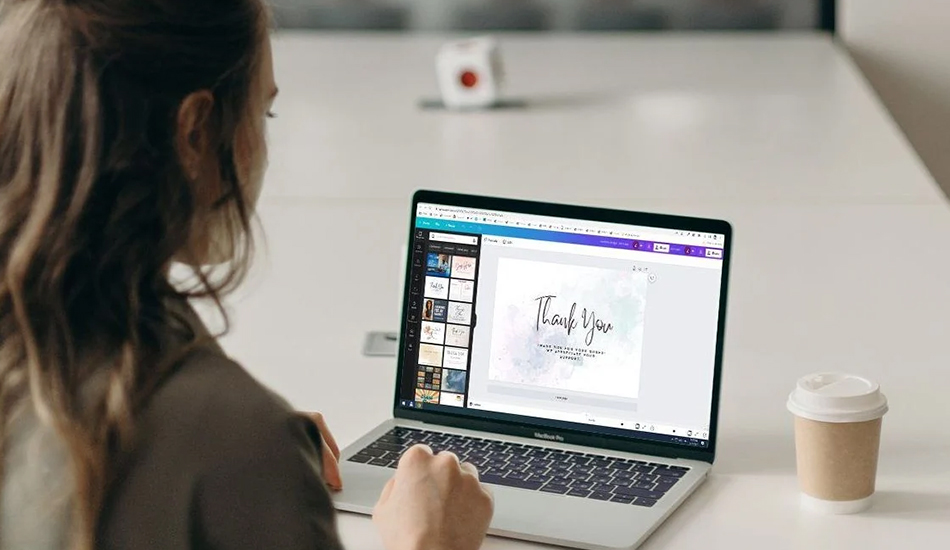
فرمت سند PDF یک فایل قابل حمل است که توسط شرکت Adobe توسعه یافته است. به عبارت دیگر، فرمت PDF را میتوان در هر دستگاهی بدون اینکه محتوای آن تحریف شود باز و مشاهده کرد. علاوه بر این، یک فایل PDF از چندین صفحه باز شده است که مشابه یک کتاب فیزیکی عمل میکند و کاربران میتوانند آن را مرور کنند.
چرا از PDF پرینت بگیریم؟
فرمت PDF این اطمینان را به کاربران میدهند که فایلها به همان صورتی که مشاهده میکنند در چاپ ظاهر میشوند. فایلهای PDF تضمین میکنند که چیدمان، فونتها و گرافیک سند شما در هنگام انتقال بین دستگاههای مختلف و چاپ تغییر نخواهد کرد و یکپارچگی را در همه دستگاهها فراهم میکند.
آموزش پرینت گرفتن از PDF
تنظیمات پرینت در pdf که در اینجا به آنها اشاره شده است از جمله تنظیماتی هستند که در هنگام چاپ اسناد اداری به کار میروند. این تنظیمات در اغلب نرم افزارهای PDF خوان مشابه یکدیگر هستند.
| Copies | تعداد کپیهای سندی که باید چاپ شوند را مشخص میکند. |
| Duplex printing | چاپ دو طرفه را فعال میکند، یعنی هر دو طرف کاغذ چاپ میشود. |
| Orientation | عمودی یا افقی بودن برگه را مشخص میکند |
| Collation | به شما امکان میدهد چندین صفحه مختلف را انتخاب کرده و آنها را در یک مجموعه قرار دهید |
| Pages per sheet | مشخص میکند که چند صفحه باید بر روی کاغذ چاپ شود |
| Paper size | اندازه کاغذ را مشخص میکند |
| Paper type | نوع کاغذ را مشخص میکند |
| Paper tray | سینی کاغذ را مشخص میکند اگر چاپگر شما دارای سینیهای متفاوتی باشد |
| Color mode | حالت رنگ را مشخص میکند که به صورت رنگی و سیاه و سفید است |
| Page autorotation | صفحه چرخش صفحات در داخل هر صفحه با توجه به عرض و ارتفاع آنها را فعال میکند |
| Page scaling | مقیاس صفحه موقعیت و مقیاس صفحات PDF را بر روی صفحات کاغذ تعریف میکند |
چاپ فایل PDF به صورت دورو (چاپ دو طرفه)
برای صرفه جویی در کاغذ میتوانید فایل PDF خود را به صورت دو طرفه چاپ کنید. بسته به مدل چاپگر یا نرم افزار شما معمولاً سه گزینه برای این حالت وجود دارد:
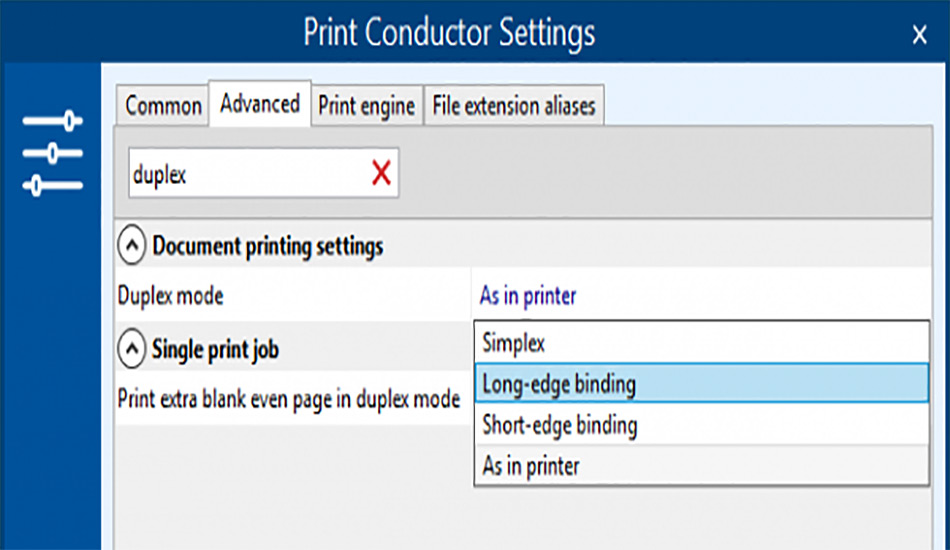
- Simplex: چاپ یک طرفه
- Long-edge binding: کاغذ در دو طرف چاپ میشود، در جهت عمودی به طوری که صفحات در امتداد لبه بلند بچرخند.
- Short-edge binding: کاغذ در دو طرف در جهت افقی چاپ میشود تا صفحات در امتداد لبه کوتاه بچرخند.
نحوه چاپ دو رو در Adobe Acrobat یا Adobe Reader
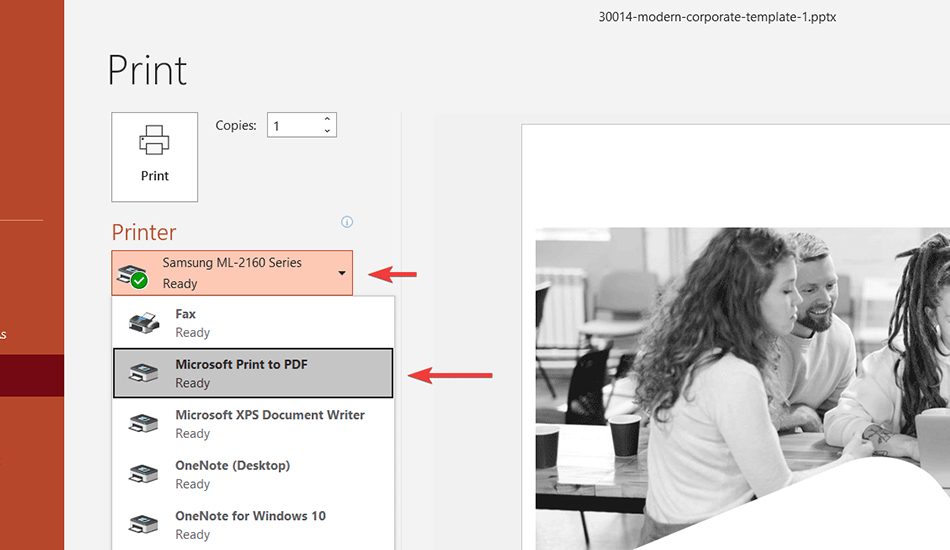
اگر از Adobe Acrobat DC یا Adobe Reader DC استفاده میکنید، گزینه چاپ دو رو با Flip on long edge و Flip on short edge است:
برای تنظیم چاپ دو طرفه مراحل زیر را دنبال کنید:
- سند را باز کنید
- به بخش File > Print بروید (یا میتوانید کلیدهای Ctrl + P را بزنید)
- چاپگر مورد نظر را انتخاب کنید
- باکس کنار چاپ دو طرفه کاغذ را علامت بزنید و Flip on long edge یا Flip on short edge را انتخاب کنید.
- با استفاده از Orientation، جهت صفحه را بر روی Portrait یا Landscape تنظیم کنید.
- بر روی Print کلیک کنید.
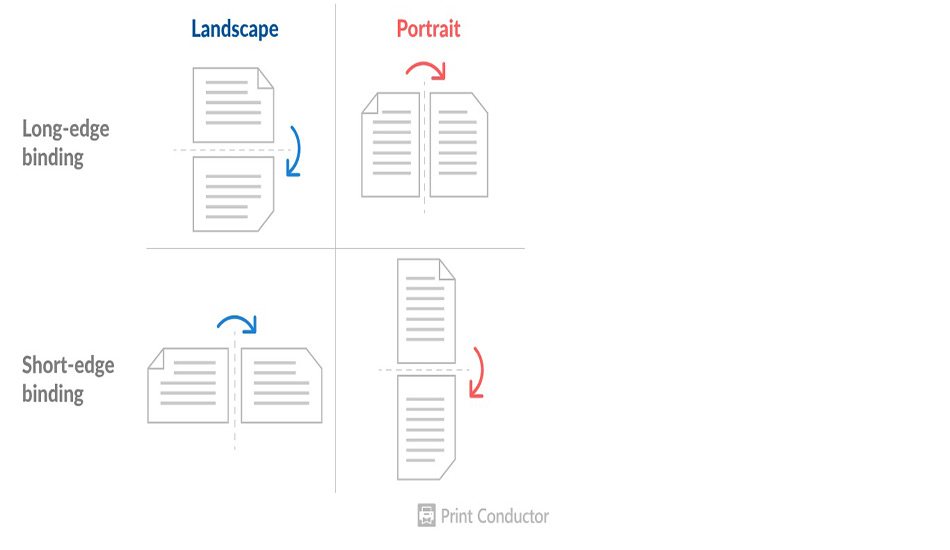
چاپ دسته ای دو طرفه چندین فایل pdf
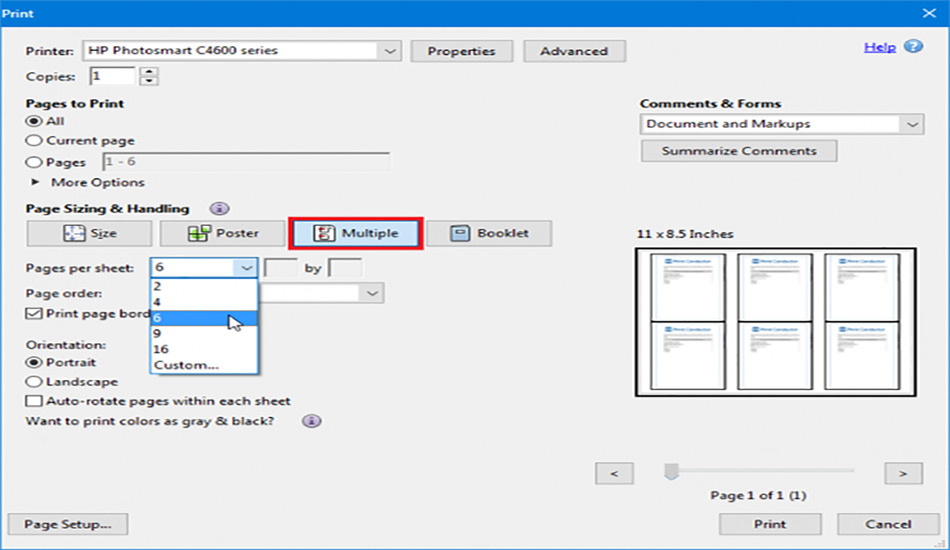
در بخش Print Conductor، میتوانید این پارامتر را با رفتن به Settings > Advanced > Duplex تنظیم کنید و بین Long-edge binding و Short-edge binding یکی را انتخاب کنید.
تنظیم چاپگر بر روی چاپ دو طرفه
یک روش جایگزین این است که حالت دو رو را در تنظیمات پرینت در pdf تنظیم کنید. Print Conductor را باز کنید و چاپگری را که میخواهید استفاده کنید را انتخاب کنید.
- فایلهای لازم را به لیست اسناد اضافه کنید.
- چاپ دو طرفه را در دستگاه خود انتخاب کرده و دکمه Printer Properties را در Print Conductor فشار دهید و حالت duplex را در تنظیمات چاپگر فعال کنید. برای انجام این کار گزینه Two-sided (duplex) printing را انتخاب کنید.
- در Print Conductor به قسمت Settings > Advanced بروید.
- حالت Duplex را بیابید و آن را بر روی As in printer قرار دهید.
- بر روی OK کلیک کنید و با کلیک بر روی Start Printing چاپ دستهای را انتخاب کنید.
چاپ سیاه و سفید PDF
چاپ سیاه و سفید به صرفه جویی در تونر رنگ شما کمک میکند به خصوص در ترکیب با حالت Draft میتواند هزینه مصرفی پرینتر شما را کاهش دهد.
چاپ در حالت سیاه و سفید ساده است و نیاز به تغییر آسان تنظیمات چاپگر دارد. بسیاری از چاپگرهای رنگی این گزینه را در کادر محاورهای Printer Properties ارائه میدهند.
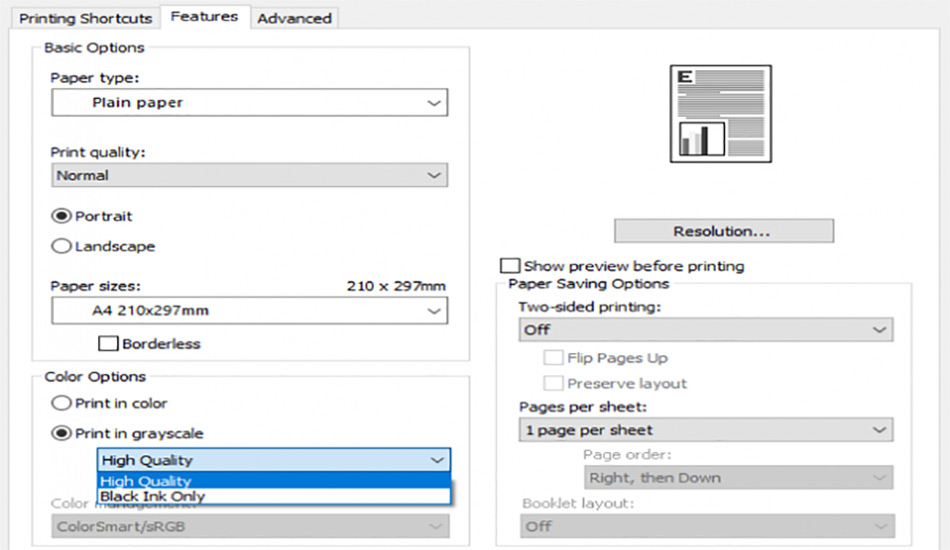
- فایل pdf را باز کنید.
- به بخش File > Print بروید.
- کادر print dialog را خواهید دید. بر روی Properties کلیک کنید.
- بخش Color Options را بیابید و Print in grayscale را انتخاب کنید. سپس گزینههای Grayscale، High Quality را انتخاب کنید که منجر به چاپ سیاه و سفید با کیفیت بالا میشود.
- سپس، بر روی ok کلیک کنید.
نحوه چاپ دسته ای در حالت grayscale
برای اجرای فرآیند پرینت چندین فایل ODF و چاپ سیاه و سفید آنها، فقط حالت Grayscale را در Print Conductor روشن کنید.
از طرف دیگر اگر چاپگر شما دارای تنظیمات سیاه و سفید است باید در تنظیمات آن، حالت Color را بر روی As in printer قرار دهید که میتوانید از مسیر Print Conductor Settings > Advanced آن را انجام دهید.
چاپ pdf دارای رمز عبور
با استفاده از برخی از برنامهها مانند Adobe Acrobat میتوانید یک رمز عبور برای یک یا چندین فایل PDF ایجاد کنید. برخی از نرم افزارها چاپ دسته ای مانند Print Conductor گزینه ای برای وارد کردن یک یا چندین رمز عبور قبل از اجرای فرآیند چاپ دارند تا بتوانید چندین فایل را بدون هیچ مشکلی پرینت بگیرید.
نحوه چاپ فایل PDF با رمز عبور
اگر یک فایل PDF دارای رمز عبور است و هیچ راهی برای باز کردن آن ندارید میتوانید مراحل زیر را دنبال کنید:
- فایل PDF را در پوشه گوگل درایو آپلود کنید.
- بر روی فایل آپلود شده دو بار کلیک کنید.
- بر روی آیکون printer در گوشه سمت راست کلیک کنید.
- اکنون فایل از طریق گزینه پرینت Google Drive در دسترس است.
نحوه پرینت گرفتن چندین فایل دارای رمز
اگر نیاز به پرینت گرفتن از چندین فایل دارید که دارای رمز عبور هستند میتوانید از گزینه Print Conductor استفاده کنید.
این گزینه را میتوانید از طریق مسیر Settings > Advanced > Password بیابید و رمز عبور (یا رمزهای عبور) را وارد کنید.

پرینت فایل PDF همراه با کامنتها و mark-up
فایلهای pdf ممکن است شامل نظرات و نشانه گذاریهایی باشند که توسط کاربران ایجاد شده است. نرم افزارهای نمایش فایلهای PDF گزینههای مختلفی برای چاپ کامنتها و مارک آپها دارند.
نحوه چاپ کامنت ها در PDF
برای پرینت گرفتن کامنتها در یک صفحه میتوانید مراحل زیر را انجام دهید:
- سند را باز کنید و بر روی File > Print کلیک کنید.
- در بخش Comments & Forms، گزینه Document and Markups را انتخاب کنید.
- بر روی Summarize Comments کلیک کنید
- سپس بر روی Print کلیک کنید.
چگونه چندین فایل PDF را بدون annotations چاپ کنید
با استفاده از Print Conductor، چاپ چندین سند به صورت خودکار امکان پذیر است. بنابراین، annotation فایلهای PDF را میتوان برای همه فایلهای اضافه شده با علامت زدن یا برداشتن علامت Draw annotations روشن و یا خاموش کرد. برای پرینت گرفتن فایل PDF بدون annotations مراحل زیر را دنبال کنید:
- فایل PDF را باز کنید.
- مسیر File > Print را بروید.
- Properties را باز کنید.
- ترتیب صفحه را انتخاب و تعداد صفحات را تنظیم کنید.
- بر روی OK یا Print در پنجرههای بعدی کلیک کنید.
چاپ دسته ای چندین فایل PDF به صورت همزمان
با استفاده از چاپ دسته ای میتوانید انواع فایلها اعم از پاور پوینت، ورد، pdf را به چاپگر ارسال کنید. این مورد در زمانی که نیاز دارید تا مجموعه از فایلها که فرمتهای مختلفی دارند را چاپ کنید مفید است. یکی دیگر از مزایای این روش، این است که شما نیازی به باز کردن فایلها به صورت دستی ندارید و در این مواقع شما صرفه جویی زیادی در زمان خواهید کرد.
چاپ pdf با استفاده از پوشه
اگر به دنبال یک نرم افزار برای چاپ pdf به صورت خودکار هستید، FolderMill جایگزین خوبی برای Print Conductor است.
FolderMill با تخصیص چندین اقدام پردازش اسناد در یک پوشه خاص ویندوز چه به صورت محلی و یا به اشتراک گذاشته شده در شبکه کار میکند. با استفاده از FolderMill میتوانید فایل pdf و اسناد دیگر را به چاپگر یا سینی مشخصی از چاپگر ارسال کنید. علاوه بر این موارد، گزینههای زیادی برای انعطاف پذیر کردن گردشهای کاری براساس اندازه کاغذ، نام فایل یا پسوند فایل فیلتر کرد.
نحوه ترکیب چندین فایل در یک فایل pdf
گزینه دیگر این است که فایلهای مختلف را در یک فایل pdf ادغام کنید. با استفاده از این روش میتوانید تصاویر، اسناد، فایلهای متنی، کاربرگها و بسیاری از موارد دیگر را در یک فایل pdf ترکیب کنید و سپس اقدام به چاپ آنها کنید.
برای ترکیب فایلهای مختلف خود برای چاپ، پیشنهاد میکنیم که از یک ابزار برای ادغام کردن چنین فایلهایی مانند Universal Document Converter یا DocuFreezer استفاده کنید.
جمع بندی
فرقی نمیکند که نرم افزار شما Adobe Acrobat، Microsoft Publisher، InDesign یا هر برنامه دیگری باشد. تنظیمات به کار رفته برای حاشیه، چیدمان و تنظیمات چاپگر مشابه یکدیگر هستند و تنها تفاوتهای جزئی با یکدیگر دارند. با درک تنظیمات به کار رفته در بخش پرینت میتوانید کار خود را در زمان کوتاه و سریع تری به انجام برسانید. آیا این مقاله برایتان مفید بود؟ نظرات خود را با ما در میان بگذارید.








